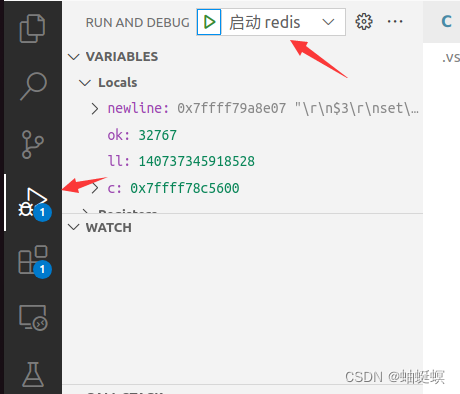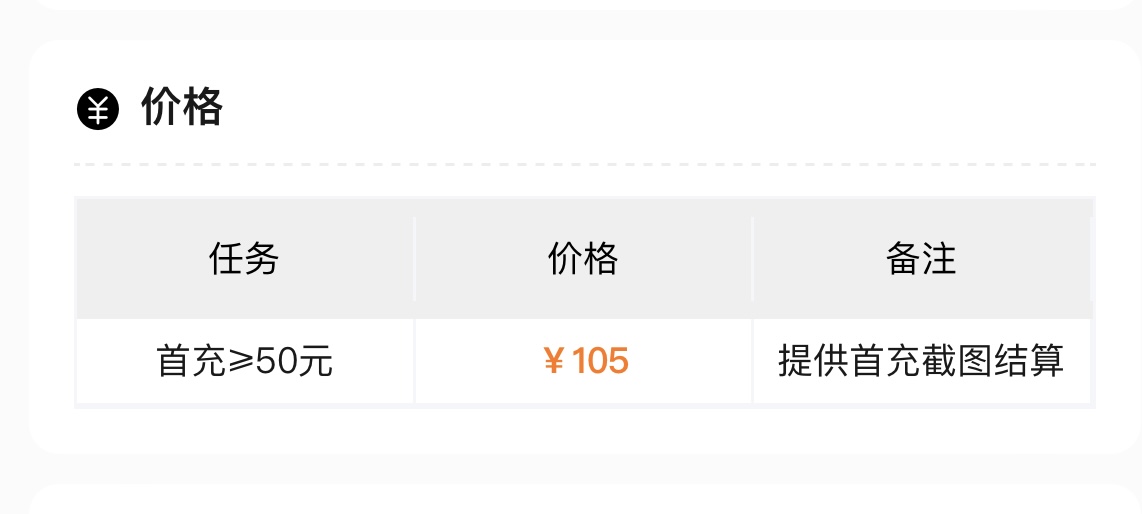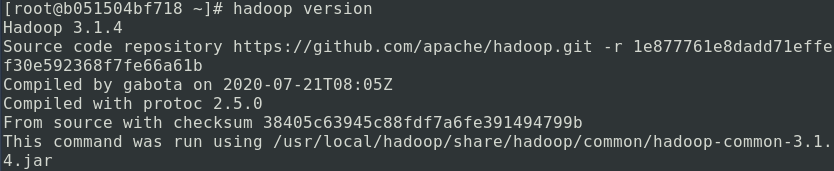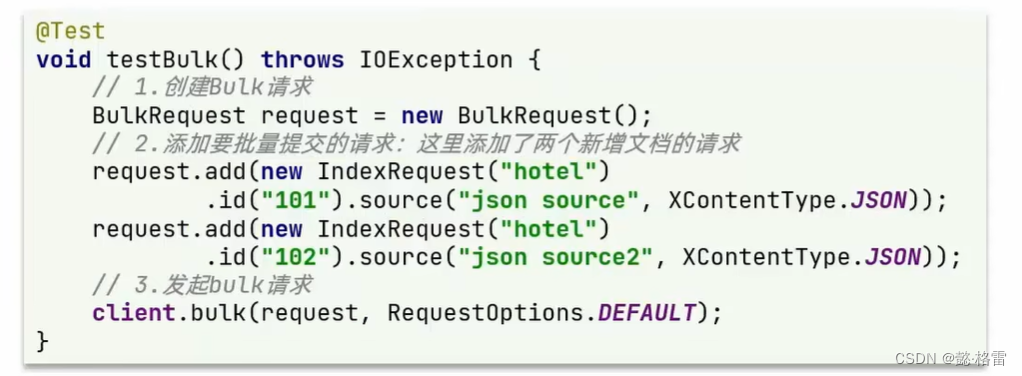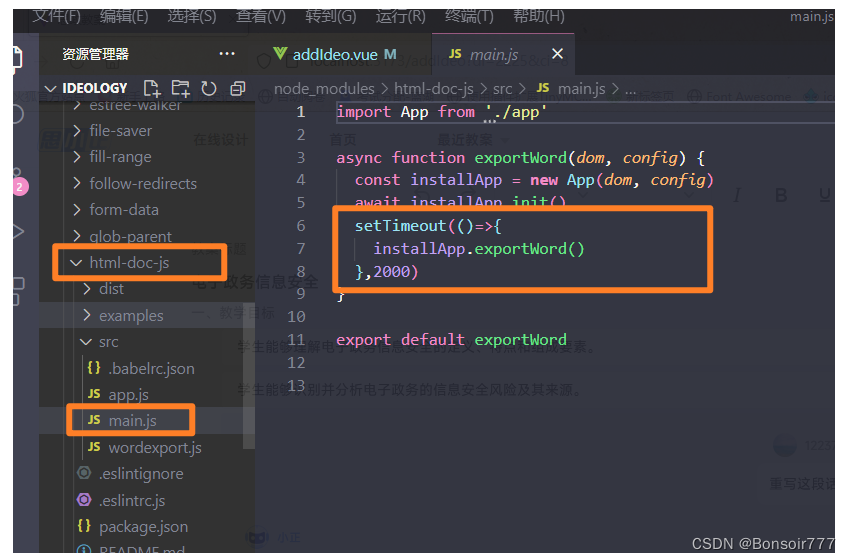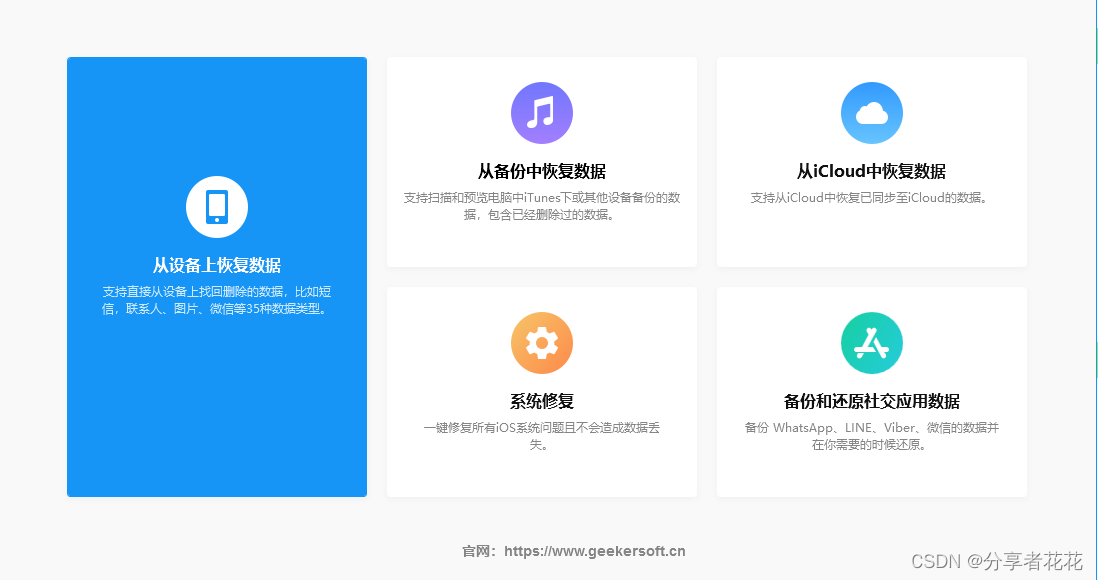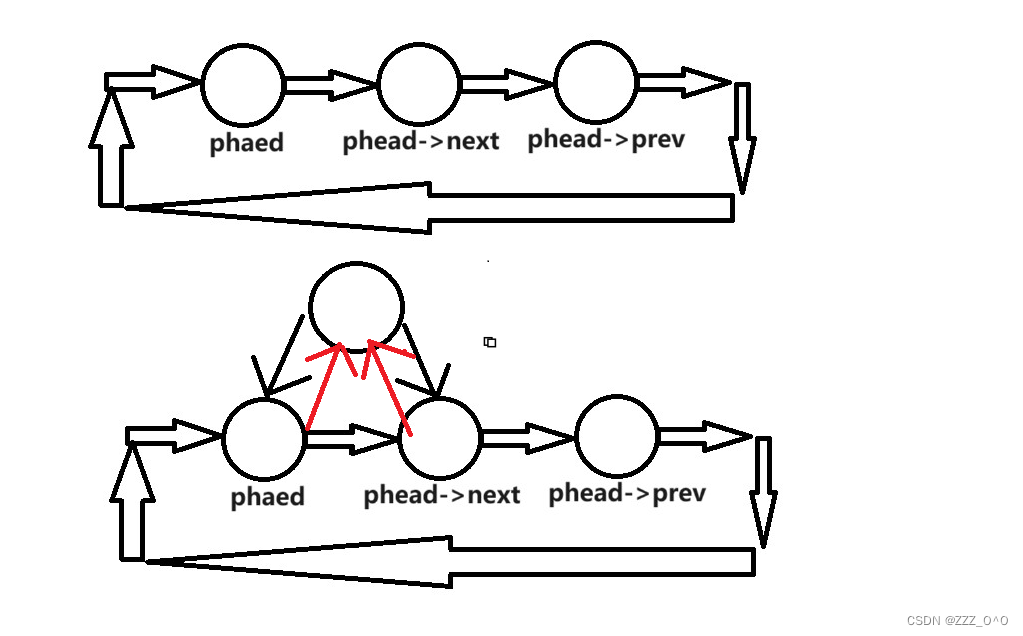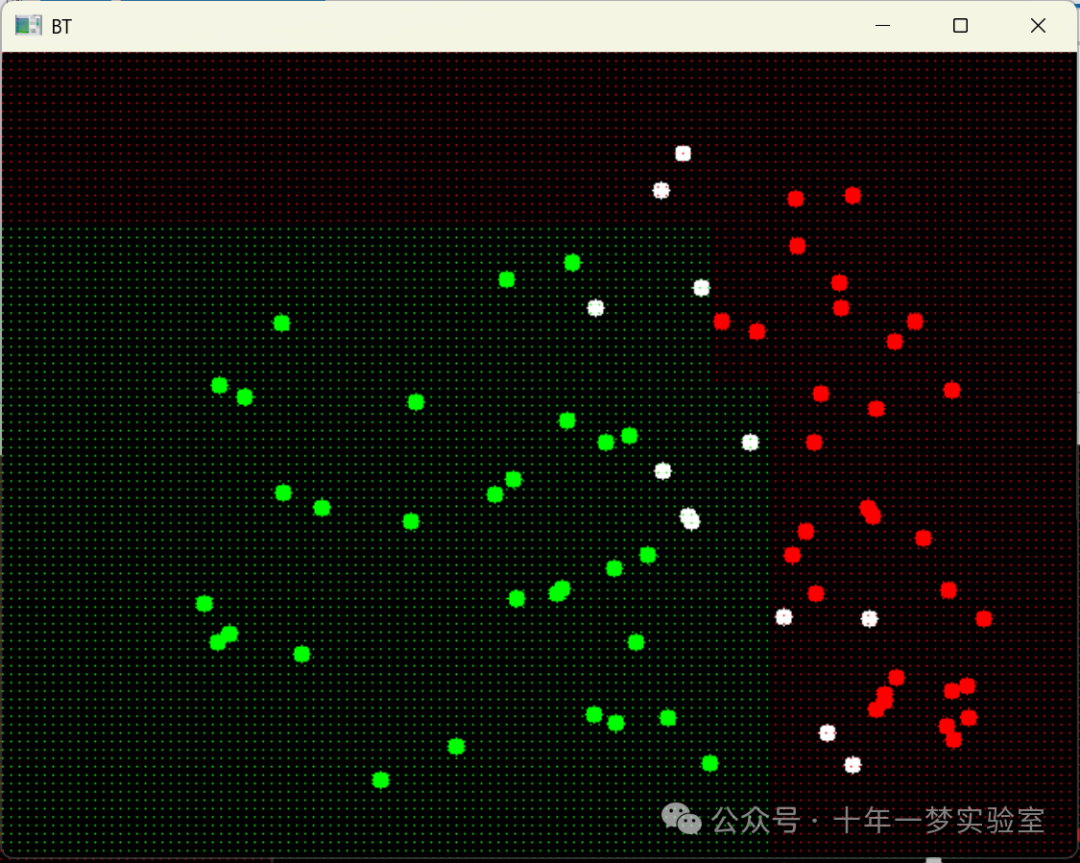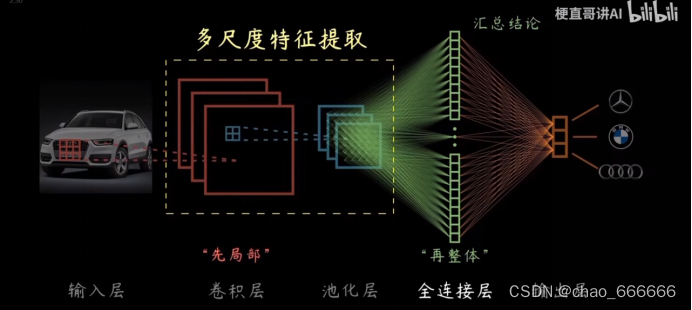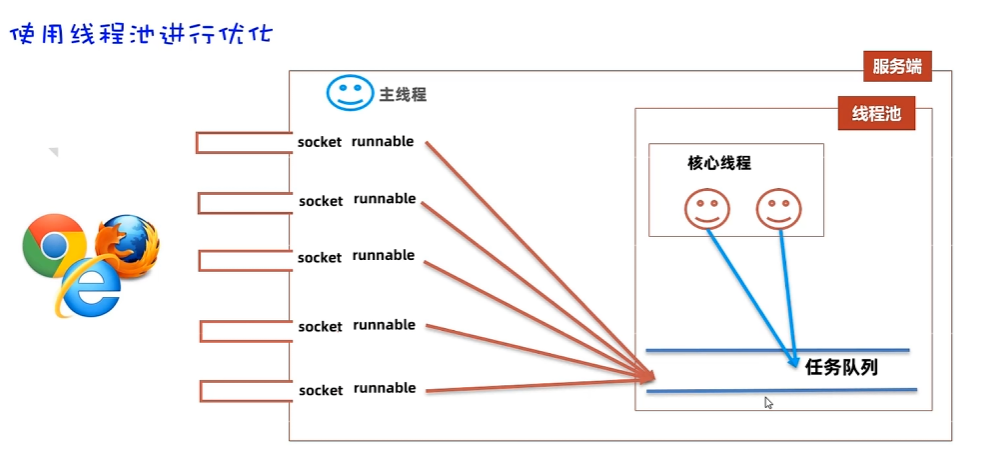ubuntu22下使用vscode调试redis7源码环境搭建
##vscode launch.json配置文件
{// 使用 IntelliSense 了解相关属性。 // 悬停以查看现有属性的描述。// 欲了解更多信息,请访问: https://go.microsoft.com/fwlink/?linkid=830387"version": "0.2.0","configurations": [{"name": "启动 redis","type": "cppdbg","request": "launch","program": "${workspaceFolder}/src/redis-server","args": ["redis.conf"],"stopAtEntry": false,"cwd": "${workspaceFolder}","environment": [],"externalConsole": false,"MIMode": "gdb","setupCommands": [{"description": "为 gdb 启用整齐打印","text": "-enable-pretty-printing","ignoreFailures": true},{"description": "将反汇编风格设置为 Intel","text": "-gdb-set disassembly-flavor intel","ignoreFailures": true}],"preLaunchTask": "build-redis",//"miDebuggerArgs": "-q -ex quit; wait() { fg >/dev/null; }; /bin/gdb -q --interpreter=mi""miDebuggerPath": "/usr/bin/gdb"}]
}##vscode tasks.json配置文件
{"tasks": [{"type": "cppbuild","label": "build-redis","command": "/usr/bin/make","args": [],"options": {"cwd": "${workspaceFolder}"},"problemMatcher": ["$gcc"],"group": {"kind": "build","isDefault": true},"detail": "调试器生成的任务。"}],"version": "2.0.0"
}##vscode 打开redis-7.0.4源码
##点击运行启动redis7源码debug调试